前言
因开发及学习需要,顺便最近也在学Docker和Portainer,就尝试了一下直接在上面跑RabbitMQ服务,顺带记录下踩的坑和新手大概能遇见的问题。
运行环境
操作系统: Ubuntu 20.04 (amd64)
Docker版本: 24.0.6 文档
Portainer版本: CE 文档
RabbitMQ: 3.13.0-beta.6
执行安装
安装Docker
在Ubuntu 系统中,可以直接使用 sudo apt install docker 执行Docker安装,本篇示例均以此为例。
安装Portainer
Portainer的安装如出一辙,基本为一行命令解决,但问题在于Portainer有两个版本,社区版 (CE) 和 企业版 (BE),CE功能该有的都有,本文以CE版安装为例。
访问官方文档地址:Install Portainer CE ,根据需求选择你要安装到的平台、环境,然后根据文档指引执行命令。
本文发布时,官方给出的安装命令为:
docker run -d -p 8000:8000 -p 9443:9443 --name portainer \
--restart=always -v /var/run/docker.sock:/var/run/docker.sock \
-v portainer_data:/data portainer/portainer-ce:latest对于初学者,以下是一份docker常用参数的解释
--env , -e 设置环境变量
--detach , -d 在后台运行容器并打印出容器ID
--volume , -v 绑定并挂载一个卷
--cpu-shares , -c CPU共享数(权重关联)
--restart 决定在容器退出后的重启行为
--privileged 给予容器root权限(谨慎使用)
在安装Portainer完成后,便可以访问 http://ip or url:8000 打开Portainer面板,选择环境后,找到 containers 标签,开始新建容器,name填写该容器的名字,这里为RabbitMQ,Image 填写 rabbitmq, 下拉找到 Network ports configuration, 开放RabbitMQ的端口。
注意:若要使用RabbitMQ自带的网页面板,则Image要填写这个文档中所携带的标签,且需要通过环境变量配置登录网页面板的用户名和密码,分别为RABBITMQ_DEFAULT_USER RABBITMQ_DEFAULT_PASS 且必须在容器创建时预先填写,否则会不生效。
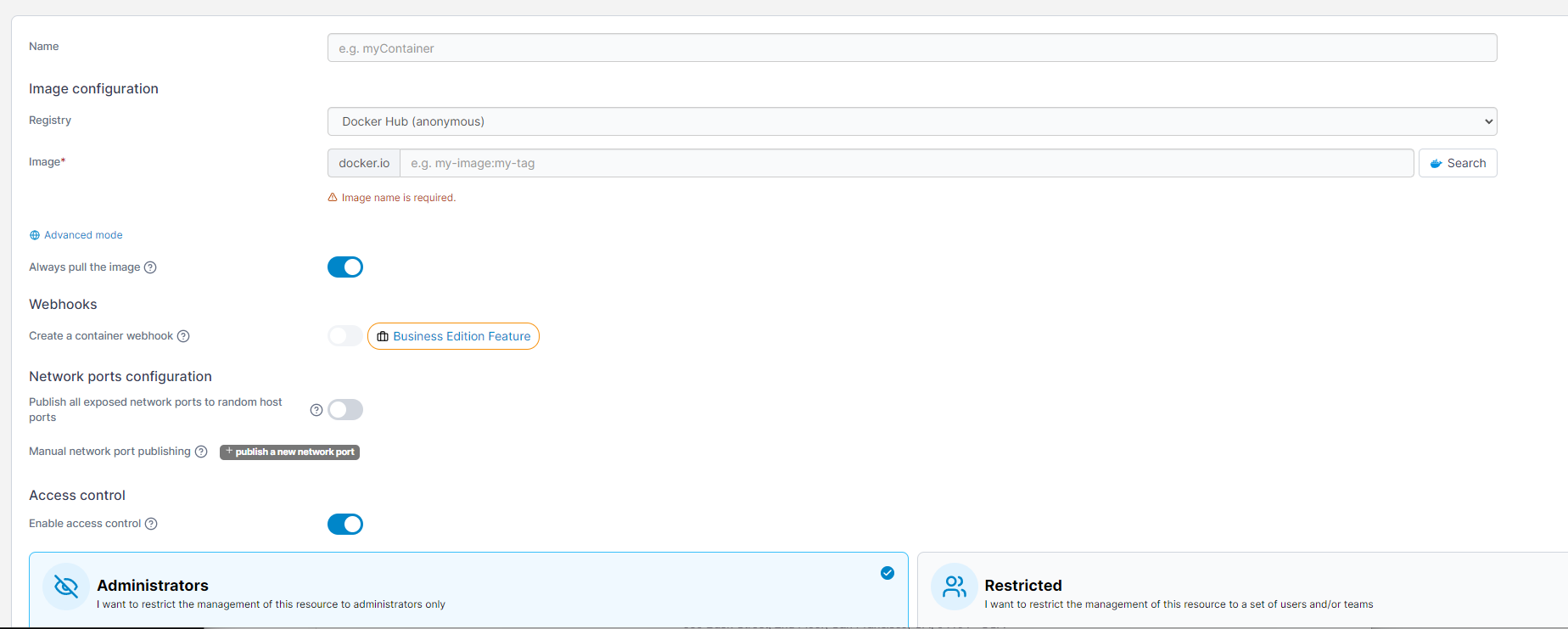
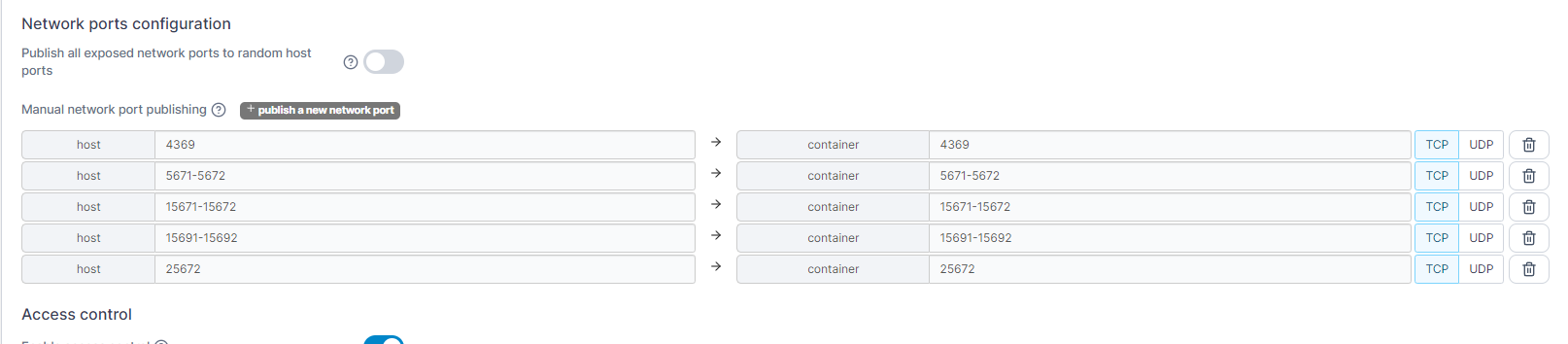


抄了!